Aggiornato maggio 2024: smetti di ricevere messaggi di errore e rallenta il tuo sistema con il nostro strumento di ottimizzazione. Scaricalo ora su questo link
- Scarica e installa lo strumento di riparazione qui.
- Lascia che scansioni il tuo computer.
- Lo strumento sarà quindi ripara il tuo computer.
Il tuo laptop o computer desktop può registrare l'audio dai propri altoparlanti. Ad esempio, se devi registrare l'audio di una chiamata Skype, puoi farlo, ma la tua scheda audio deve supportare questa opzione. Se non hai l'opzione Stereo Mix o Wave Out nella finestra Suoni, potrebbe essere dovuto a un problema con il driver o una scheda audio che non lo supporta. Se questo è il primo caso, puoi correggere il mix stereo mancante o l'opzione wave-out riparando i tuoi driver. In quest'ultimo caso, hai altre opzioni.
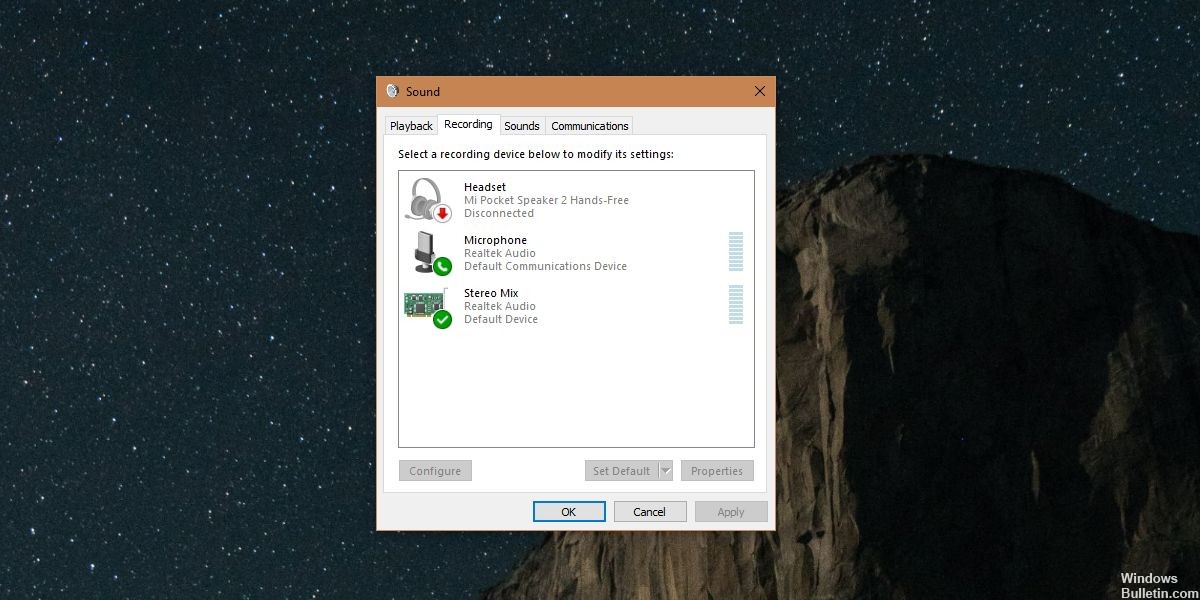
Per molti, Stereo Mix è uno strumento che usano spesso registra l'audio uscita dal loro computer. D'altra parte, ci sono casi in cui questo programma potrebbe non funzionare correttamente. Anche se hai abilitato tutte le opzioni, il programma non registrerà l'audio. Se il missaggio stereo non funziona con le cuffie o gli altoparlanti, è possibile che tu non stia facendo alcun lavoro importante.
Cos'è il mix stereo?
Con Stereo Mix puoi registrare esattamente ciò che viene trasmesso ai tuoi altoparlanti senza dover eseguire una conversione da analogico a digitale. Questa funzione è molto utile quando si registra audio da un sito Web.

Come installare il cavo audio VB
Il cavo audio VB genera essenzialmente una singola uscita e un singolo ingresso. Il suono in uscita viene indirizzato all'ingresso. Qualsiasi programma audio può registrare questo "ingresso" virtuale.

L'installazione è molto semplice. Ecco come procedere ...
- Scarica il cavo audio VB dal sito Web.
- Decomprimi il file scaricato.
- Esegui VBCable_Setup.exe o VBCable_Setup_64.exe.
- Passa attraverso la procedura guidata
- Opzionale: riavviare non appena hai finito.
Una volta installato, vai su Pannello di controllo> Suono e controlla se il tuo nuovo ingresso e uscita audio è stato creato.
Per semplificare la registrazione, imposta l'ingresso e l'uscita come dispositivi predefiniti.
Il cavo audio VB viene fornito anche con un pannello di controllo. Non è necessaria alcuna installazione ... Apri semplicemente VBCable_ControlPanel.exe dalla cartella ZIP scaricata. Qui puoi selezionare frequenze di campionamento fino a 96 kHz. Puoi anche monitorare i livelli audio.
Aggiornamento maggio 2024:
Ora puoi prevenire i problemi del PC utilizzando questo strumento, ad esempio proteggendoti dalla perdita di file e dal malware. Inoltre è un ottimo modo per ottimizzare il computer per le massime prestazioni. Il programma corregge facilmente gli errori comuni che potrebbero verificarsi sui sistemi Windows, senza bisogno di ore di risoluzione dei problemi quando hai la soluzione perfetta a portata di mano:
- Passo 1: Scarica PC Repair & Optimizer Tool (Windows 10, 8, 7, XP, Vista - Certificato Microsoft Gold).
- Passaggio 2: fare clic su "Avvio scansione"Per trovare problemi di registro di Windows che potrebbero causare problemi al PC.
- Passaggio 3: fare clic su "Ripara tutto"Per risolvere tutti i problemi.
Impostazione di Stereo Mix come dispositivo di registrazione predefinito
Nella maggior parte dei casi, un mix stereo che non funziona con cuffie o altoparlanti potrebbe avere qualcosa a che fare con le impostazioni. È possibile che il programma non sia affatto attivato. Pertanto, il ripristino di questa impostazione dovrebbe essere la prima soluzione da provare. Per garantire che non ci siano ostacoli all'esecuzione del programma, è necessario impostarlo anche come dispositivo di registrazione predefinito. Quindi ecco i passaggi da seguire per riparare un mix stereo che non funziona:
- Vai nell'angolo in basso a destra della barra degli strumenti.
- Fare clic con il tasto destro sull'icona del suono.
- Viene visualizzato un menu. Seleziona Dispositivi di registrazione. Si apre la finestra Suono.
- Vai alla scheda Registrazione, quindi fai clic con il tasto destro su un'area vuota della finestra.
- Assicurarsi che siano selezionate le opzioni Mostra dispositivi disabilitati e Mostra dispositivi disabilitati.
- Dovresti essere in grado di vedere il mix stereo dai dispositivi disponibili. Fare clic con il tasto destro e selezionare Attiva.
- Il prossimo passo è impostare Stereo Mix come dispositivo di registrazione predefinito. Fare clic con il tasto destro del mouse sul dispositivo in alto e selezionare Imposta come dispositivo predefinito.
- Fare di nuovo clic con il tasto destro del mouse su Stereo Mix e selezionare Imposta come dispositivo di comunicazione predefinito. Dovresti essere in grado di vedere un segno di spunta verde accanto al dispositivo.
- Per salvare le modifiche, fai clic su Applica, quindi fai clic su OK.
Mostra dispositivi disabilitati
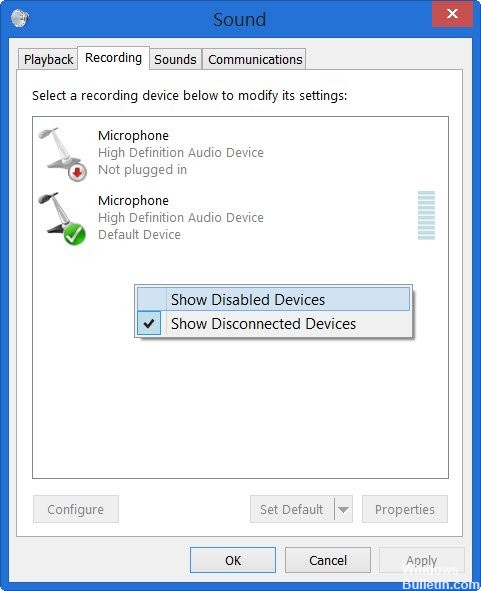
È possibile che Windows 10 abbia disabilitato automaticamente la funzione di missaggio stereo come dispositivo audio virtuale. Può essere considerato inutile o disabilitato da un'applicazione di terze parti. Questo è un grosso bug di Microsoft perché nascondere il dispositivo tra i dispositivi di registrazione era decisamente inutile. Assicurati di controllare se questa è la causa del tuo problema!
- Fai clic con il tasto destro sull'icona Volume in basso a destra dello schermo e seleziona Suoni. In alternativa, apri il Pannello di controllo sul PC e imposta l'opzione Visualizza per opzione su Icone grandi. Quindi, cerca e fai clic sull'opzione Suoni per aprire la stessa finestra.
- Passare alla scheda Registrazione della finestra Audio che si è appena aperta.
- Fare clic con il tasto destro in qualsiasi punto al centro della finestra e selezionare le caselle accanto a Mostra dispositivi disabilitati e Mostra dispositivi disconnessi. Dovrebbe apparire un mix stereo. Fare clic con il tasto destro e selezionare Abilita da
- menu a comparsa che appare.
- Non dimenticare di provarlo per vedere se funziona!
CONCLUSIONE
In alcuni casi, i driver del tuo chipset audio non ti aiuteranno. Probabilmente è perché sono obsoleti. In altri casi, tuttavia, ciò è dovuto al fatto che i driver Windows più recenti per il tuo chipset non supportano questa funzione. Questo era il caso del mio Asus Eee PC (un 1000U), ma sono stato in grado di aggirare il problema scaricando e installando i vecchi driver di Windows XP / Vista per il mio chipset audio. Come sempre, prima di modificare i driver, assicurati di creare un punto di ripristino del sistema se le cose non vanno come previsto.
https://h30434.www3.hp.com/t5/Notebook-Audio/Stereo-Mix-Missing/td-p/6103034
Suggerimento esperto: Questo strumento di riparazione esegue la scansione dei repository e sostituisce i file corrotti o mancanti se nessuno di questi metodi ha funzionato. Funziona bene nella maggior parte dei casi in cui il problema è dovuto alla corruzione del sistema. Questo strumento ottimizzerà anche il tuo sistema per massimizzare le prestazioni. Può essere scaricato da Cliccando qui

CCNA, Web Developer, PC Risoluzione dei problemi
Sono un appassionato di computer e un professionista IT praticante. Ho alle spalle anni di esperienza nella programmazione di computer, risoluzione dei problemi hardware e riparazione. Sono specializzato in sviluppo Web e progettazione di database. Ho anche una certificazione CCNA per la progettazione della rete e la risoluzione dei problemi.

